图片如何转换成word文档格式?我们经常需要处理各种各样的文档,其中就包括从图片中提取文字信息并将其转换为可编辑的Word文档。无论是扫描的合同、照片中的文字,还是网络上的图片,将它们转化为Word文档都能大大提升我们的工作效率。本文将介绍三种常用的图片转Word文档的方法,帮助大家轻松解决图片文字识别难题,一起来看看吧。

一、万能文字识别在线网站
万能文字识别在线网站是一个非常方便快捷的图片转Word工具,只需上传图片即可快速准确地识别图片中的文字内容,并将其转换为可编辑的Word文档格式。此外,它支持多种图片格式,识别率高,满足不同用户的需求。
使用万能文字识别在线网站的步骤如下:
1.打开浏览器进入在线网站,在网站上方的功能栏中找到【图片转Word】功能。

2.点击【选择文件】,上传需要转换的图片文件,支持JPG、PNG、BMP等常见格式。
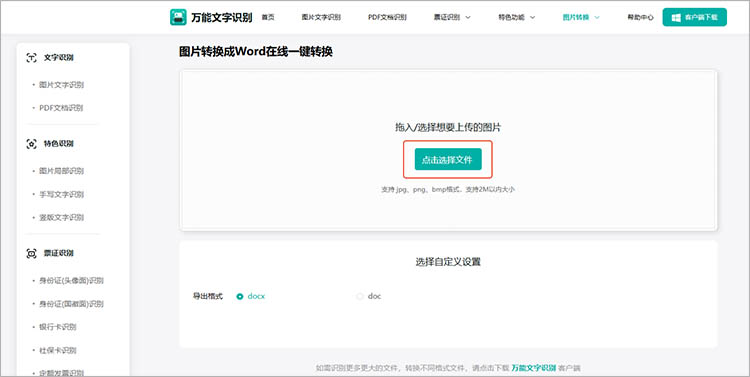
3.点击【开始识别】,网站会自动对图片进行文字识别处理。识别完成后,点击【立即下载】按钮,即可将转换后的Word文档保存到本地。
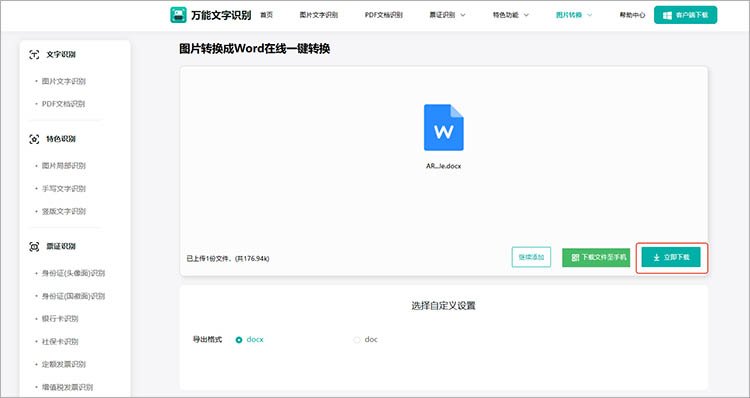
二、图片编辑助手
这是一款功能丰富的图片处理软件,除了可以对图片进行裁剪、调整大小、添加滤镜等常规操作外,还具备文字识别功能。它能够识别图片中的文字,并将其提取出来转换为Word文档格式。还支持批量处理图片,大大提高了工作效率。
使用图片编辑助手的步骤如下:
1.在软件的功能列表中找到【图片转文字】,并将需要转换的图片文件导入到软件中。
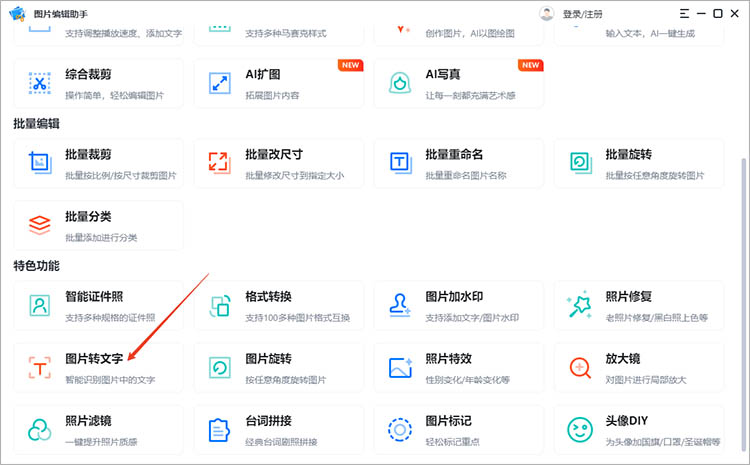
2.图片上传后,软件会自动识别图片中的文字,并展示在右侧的文本框内。点击下方的【导出为Word】按钮,就可以完成图片转Word的操作了。
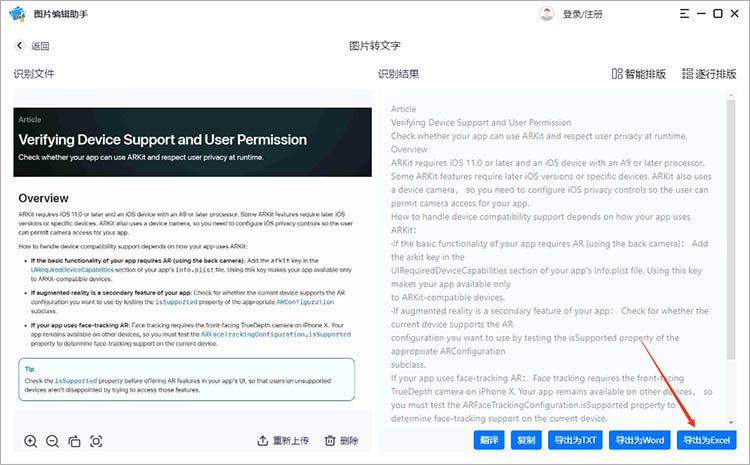
三、全能PDF转换助手在线网站
全能PDF转换助手在线网站可以将图片转换为Word文档格式,同时还支持将图片转换为其他多种格式。对于那些需要频繁进行多种格式转换的用户来说,全能PDF转换助手在线网站是一个不错的选择。
使用全能PDF转换助手在线网站的步骤如下:
1.在网站的【图片文字识别】一栏中选择【图片文字识别】功能,点击【选择文件】按钮上传需要识别的图片文件。
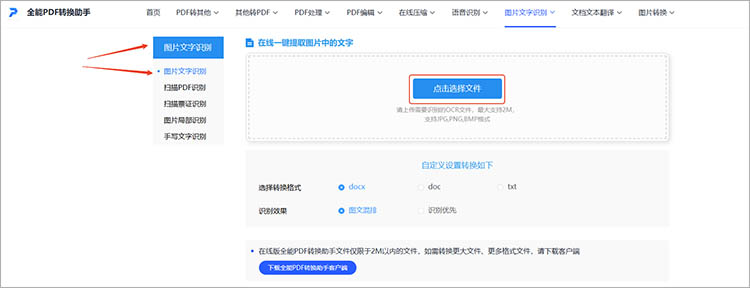
2.上传成功后,选择“docx”/“doc”作为转换格式,点击【开始识别】即可。
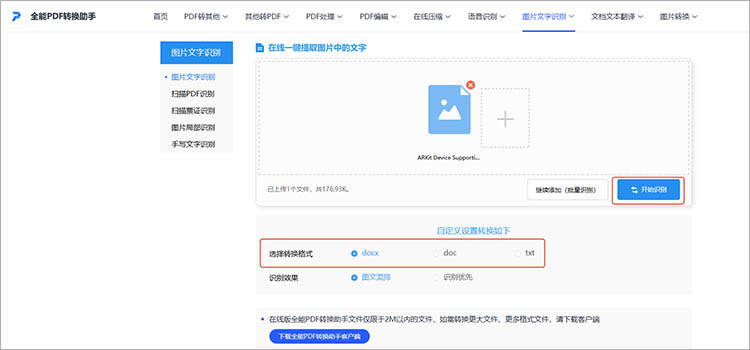
图片如何转换成word文档格式是提升文档处理效率的关键技能,本文介绍了三种实用方法,无论是扫描合同、照片文字还是网络图片,都能轻松应对。赶紧尝试,体验一键转换的便利吧!


.png)
